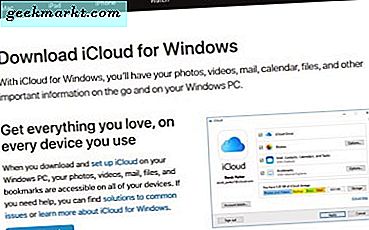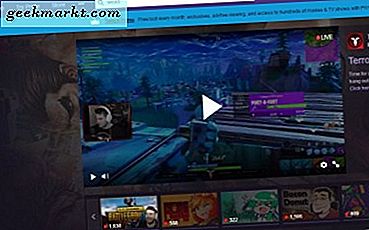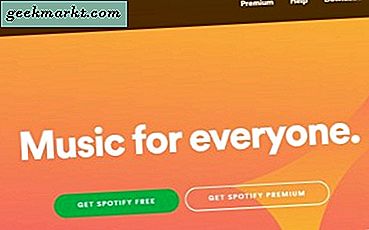WordPress เป็นแพลตฟอร์มบล็อกที่ใหญ่ที่สุดแห่งหนึ่งซึ่งคุณสามารถตั้งค่าบล็อกหรือแม้แต่เว็บไซต์ได้ นี่คือแพลตฟอร์มการเขียนบล็อกที่ยอดเยี่ยมซึ่งมีตัวเลือกทั้งหมดที่คุณจะต้องเพิ่มโพสต์ที่มีส่วนร่วมด้วยการจัดรูปแบบที่หลากหลาย คุณยังสามารถเพิ่มข้อความที่มีวิดีโอซึ่งสามารถแสดงจำนวนผู้อ่านมากกว่าภาพนิ่ง นี่คือวิธีที่คุณสามารถฝังวิดีโอ YouTube ใน WordPress blog posts
การฝังวิดีโอ YouTube ในบล็อก WordPress ด้วย URL
การฝังวิดีโอ YouTube ลงในบล็อก WordPress ทำได้ง่ายและมีไม่กี่วิธีที่คุณสามารถเพิ่มลงในโพสต์ได้ คุณสามารถเพิ่มวิดีโอ YouTube ลงในโพสต์ได้โดยการคัดลอกและวาง URL เปิดหน้าวิดีโอใน YouTube และเลือก URL ในแถบ URL ของเบราเซอร์ ตัวอย่างเช่น URL อาจเป็น: https://www.youtube.com/watch?v=1kfXOHohijo คัดลอก URL ไปยังคลิปบอร์ดของ Windows โดยการกดปุ่ม Ctrl + C
จากนั้นให้เปิดโปรแกรมแก้ไขข้อความ WordPress เพื่อเพิ่มโพสต์ลงในบล็อก จากนั้นคุณสามารถเพิ่มวิดีโอลงในโพสต์โดยการกดปุ่ม Ctrl + V เพื่อวาง URL ลงในกล่องข้อความ ซึ่งจะเพิ่มวิดีโอ YouTube ลงในโพสต์ซึ่งจะเหมือนกับวิดีโอที่อยู่ด้านล่าง! ตรวจสอบให้แน่ใจว่า URL ที่วางไว้ไม่อยู่ในรูปแบบการเชื่อมโยงหลายมิติ วิดีโอดังกล่าวยังบอกวิธีการเพิ่มวิดีโอในโพสต์ WordPress
โปรดทราบว่า oEmbed ไม่ได้ จำกัด เฉพาะวิดีโอ YouTube เท่านั้น คุณสามารถเพิ่มความหลากหลายของเว็บวิดีโออื่น ๆ ที่มีการสนับสนุน oEmbed เพื่อ WordPress บล็อกโพสต์มากเหมือนกัน Vimeo, Hulu, DailyMotion, Vine และ VideoPress เป็นอีกสองสามแห่งที่คุณสามารถเพิ่มวิดีโอลงในข้อความจาก
อย่างไรก็ตามคลิปจะไม่ปรากฏหาก URL ของวิดีโอไม่ได้อยู่ในบรรทัดแยกต่างหาก ตัวอย่างเช่นหากคุณเพิ่ม URL ไว้ในบรรทัดเดียวกับข้อความเช่น https://www.youtube.com/watch?v=1kfXOHohijo วิดีโอจะไม่แสดงในโพสต์ คุณสามารถแก้ไขปัญหาดังกล่าวได้โดยการเพิ่มแท็กรอบ URL ตามที่แสดงในภาพรวมด้านล่าง
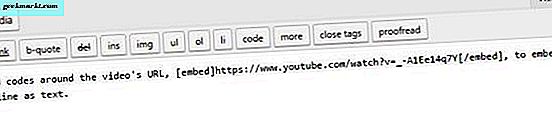
เพิ่มวิดีโอใน WordPress ด้วยโค้ดฝัง
รหัสฝังช่วยให้คุณสามารถเพิ่มวิดีโอ YouTube ลงในบล็อก WordPress ได้ หากต้องการเพิ่มวิดีโอที่มีโค้ดฝังให้เปิดหน้า YouTube และกดปุ่ม แชร์> แบ่งปัน ใต้วิดีโอ ที่จะเปิดกล่องข้อความที่มีรหัสฝังอยู่ในนั้นดังที่แสดงด้านล่าง

ตอนนี้คัดลอกโค้ดที่ฝังด้วย Ctrl + C hotkey จากนั้นคลิกแท็บ Text บน WordPress blog post text editor วางโค้ดฝังไว้ที่ใดที่หนึ่งภายในกล่องข้อความโดยใช้แป้นพิมพ์ลัด Ctrl + V เพื่อเพิ่มวิดีโอลงในโพสต์ดังที่แสดงด้านล่าง

หากคุณต้องการปรับขนาดของวิดีโอให้คลิก แชร์ และปุ่ม ฝัง ด้านล่างวิดีโอในหน้า YouTube ซึ่งจะมีโค้ดฝังเช่นโค้ดที่แสดงในภาพนิ่งด้านล่าง โค้ดนี้มีความกว้างและความสูงเพื่อให้คุณสามารถปรับขนาดของวิดีโอสำหรับโพสต์บล็อกของคุณได้ เลือกโค้ดฝังและคัดลอกด้วยปุ่มลัด Ctrl + C

กลับไปที่ตัวแก้ไขโพสต์บล็อกของ WordPress และคลิกแท็บ Text กด Ctrl + V เพื่อวางโค้ดลงในช่องข้อความ จากนั้นคุณสามารถปรับมิติข้อมูลของวิดีโอได้โดยป้อนค่าความกว้างและความสูงทางเลือกในโค้ดตามที่ฉันได้สร้างไว้สำหรับวิดีโอด้านล่าง คุณสามารถขยายหรือลดวิดีโอโดยเพิ่มหรือลดความกว้างและความสูงได้
นอกจากนี้คุณยังสามารถเลือกตัวเลือกเพิ่มเติมสำหรับวิดีโอใต้โค้ดฝังในหน้า YouTube ของวิดีโอ คลิก ฝัง > แสดง เพิ่มเติม เพื่อขยายตัวเลือกต่างๆเช่นในภาพรวมด้านล่าง จากนั้นคุณสามารถเลือกหรือยกเลิกการเลือกการตั้งค่าเช่น แสดงวิดีโอที่แนะนำเมื่อวิดีโอเสร็จสิ้น และ แสดงชื่อวิดีโอและการกระทำของผู้เล่น

การฝังวิดีโอ YouTube ลงในบล็อก WordPress.org ด้วย Vixy YouTube Embed
นอกจากนี้คุณยังสามารถเพิ่มวิดีโอลงในบล็อก WordPress ด้วยปลั๊กอิน มีปลั๊กอิน WordPress.org ไม่กี่ตัวที่ให้ตัวเลือกเพิ่มขึ้นสำหรับการเพิ่มวิดีโอลงในโพสต์ Vixy YouTube Embed เป็นหนึ่งในปลั๊กอินที่คุณสามารถเพิ่มวิดีโอ YouTube ลงใน WordPress posts ด้วย
อย่างไรก็ตามคุณสามารถใช้ปลั๊กอินร่วมกับซอฟต์แวร์บล็อก WordPress.org สำหรับบล็อกที่โฮสต์ด้วยตนเองซึ่งคุณสามารถเพิ่มลงใน Windows ได้โดยกดปุ่ม ดาวน์โหลด WordPress 4.7.3 ในหน้านี้ หากคุณได้ตั้งค่าบล็อกด้วยซอฟต์แวร์ดังกล่าวให้เพิ่มปลั๊กอิน Vixy YouTube Embed ไปที่ WordPress จากหน้านี้ หรือเปิดซอฟต์แวร์ WordPress คลิก ปลั๊กอิน > Add New แล้วป้อน 'YouTube Embed' ในช่องค้นหา เลือกปลั๊กอิน YouTube ฝังแล้วกดปุ่ม ติดตั้งเดี๋ยวนี้ เพื่อเพิ่มลงใน WordPress คลิกลิงก์ ใช้งานปลั๊กอิน เพื่อเปิดใช้งาน Vixy YouTube Embed
เมื่อติดตั้งปลั๊กอินแล้วให้เปิดหน้า YouTube ที่มีวิดีโอที่จำเป็นสำหรับโพสต์บล็อก คัดลอกรหัสวิดีโอใน URL ของวิดีโอ ตัวอย่างเช่นรหัสวิดีโอสำหรับ URL https://www.youtube.com/watch?v=1kfXOHohijo คือ 1kfXOHohijo
เปิดโปรแกรมแก้ไขข้อความในบล็อก WordPress และวางรหัสวิดีโอในโพสต์ด้วยปุ่มลัด Ctrl + V จากนั้นเพิ่มแท็ก YouTube รอบ ID วิดีโอดังที่แสดงในภาพรวมด้านล่าง

นอกจากนี้ปลั๊กอินยังมีพารามิเตอร์ที่คุณสามารถใส่ลงใน shortcode เพื่อกำหนดค่าวิดีโอด้วย ตัวอย่างเช่นคุณสามารถเพิ่มความกว้างความสูงอัตโนมัติเล่นเสียงห่วงและพารามิเตอร์เสียงลงใน shortcode ได้ด้วยการรวมแท็กเปิดไว้ จากนั้นรหัสสั้นอาจเป็นเช่น:

ตอนนี้คุณสามารถเพิ่มบทความที่น่าสนใจอื่น ๆ ลงในบล็อก WordPress ได้โดยรวมวิดีโอ YouTube ไว้ด้วย คุณสามารถบันทึกวิดีโอของคุณเองด้วยเว็บแคมเพิ่มลงใน YouTube และบล็อกของคุณ สำหรับรายละเอียดเพิ่มเติมเกี่ยวกับการกำหนดค่าบล็อกและเพิ่มโพสต์ให้ดูที่คู่มือการใช้งาน Tech Junkie นี้